
コンテンツ
残念ながら、iPhoneをモニタと連動させるように設計された周辺機器はありませんが、それはあなたがあなたのデバイススクリーンを共有するという考えをあきらめなければならないという意味ではありません。 HDTV(モニタとして効果的に機能する)とApple TVがある場合は、AirPlayミラーリング機能を使ってiPhoneを大画面に表示できます。 Apple TVを所有していない場合、または標準解像度のテレビを持っていない場合でも、AppleはiPhone(およびその他のiOS製品)をテレビに接続するためのケーブルを製造しています。
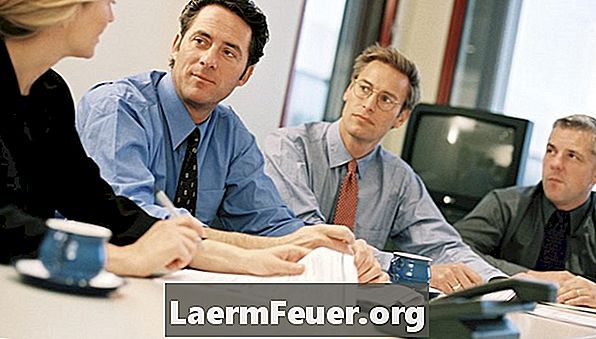
ケーブル付き
あなたがもっと古いテレビを持っていて、あなたのiPhoneの内容を見るためにそれを使用したいならば、あなたはRCAケーブルとUSBケーブルを提供するAppleコンポジットAVケーブルを使うことができます。最近のテレビでは、AVコンポーネントケーブルを選択できます。古いスタイルの3ピンドックに接続し、iPhone 3以降のモデルで動作します。これらのケーブルは、特定のモデルや世代のiPodにも使用できます。
Apple TVを使って
第2世代または第3世代のApple TVとiPhone 4S以降がある場合は、AirPlay Mirroringと呼ばれる機能を使って、iPhoneの画面をテレビに映すことができます。 iPhoneとApple TVが同じWi-Fiネットワークに接続されていることを確認する必要があります画面の下から指を上にスライドさせて[AirPlay]をクリックしてコントロールセンターに移動します。矢印が指している正方形のように見えます)。 Apple TVを選択してミラーリングをオンにします。
制限事項
古いiPhone、または第一世代のApple TVを使用している場合、AirPlayは選択肢になりません。 AirPlayを使用するには、少なくともiOS 5にアップグレードする必要があります。AppleTVはHDTVでのみ動作するように設計されています。コンポジットケーブルまたはコンポーネントを使用することになると、あなたがiPhone 5 - Lightning Dockに切り替えた世代 - を持っているならば、あなたはアダプターを必要とするでしょう。コンポーネント入力付きのHDテレビをお持ちの場合は、Apple Component AVケーブルを使用するとより明確になります。
メリット
AirPlayのミラーリング機能は画面を表示するだけでなく、オーディオをストリーミングするので、iPhoneから直接ビデオをストリーミングしたり音楽を共有したりできます。すべてのアップル製品は連携して動作するように設計されているため、MacまたはiPadでAirPlayミラーリングを使用することもできます(それらがある場合)。ケーブルを使えば、Wi-Fi接続の矛盾に対処する必要がなくなり、AppleのUniversal Dockと一緒に使用できます。